Microsoft 365 Desk Phone 'daki telefon sisteminiz Skype Kurumsal birlikte çalışacak şekilde yapılandırıldığında, kuruluşunuzdaki kişilere Skype Kurumsal aracılığıyla çağrı yapabilirsiniz ve çağrı için ses telefonunuz üzerinden akabilir. Yakınınızdaki herhangi bir telefonu kullanarak (örneğin, cep, ev telefonunuz veya otel telefonu) Skype Kurumsal istemcisinden çağrı yapabilirsiniz. Aradığınız kişi telefon numaranızı şirketinizin ana telefon numarasından arıyormuşsunuz gibi görür. Telefon sistemi masa telefonunuz aracılığıyla yönlendirilen sesle bir Skype Kurumsal araması yaptığınızda harika ses alırsınız ve şunları yapın:
-
Anlık ileti: Paylaşmak istediğiniz bir URL’yi hızla kopyalayıp yapıştırabilirsiniz
-
Masaüstü ve uygulama paylaşımı: Kolaylıkla gösterip anlatabilir, sorunları çözebilir veya öğeleri görsellerle açıklayabilirsiniz
-
Ekler: Skype Kurumsal’dan çıkmadan diğer kişiye dosyalar gönderebilirsiniz
Not: Bu senaryoda yapamayacağınız şeyler vardır; tıpkı toplantınızı kaydetmek, bir PowerPoint veya başka dosya yüklemek, Skype Kurumsal video, Beyaz Tahta, OneNote tümleştirme ve anket ile Soru-Cevap özelliklerini kullanmak gibi. Aramaya kişi ekleyemezsiniz, bu sadece siz ve başka bir kişinin olduğu senaryodur. Bu Skype Kurumsal özelliklerinden herhangi birine ihtiyacınız varsa, Masa telefonunuz aracılığıyla yönlendirilmeyen normal Skype Kurumsal toplantısını ayarlamanız gerekir.
Bu, yöneticinizin şirketiniz için yapılandırması gereken bir özelliktir. Şirketinizde bu işlevin etkinleştirilip etkinleştirilmediğini anlamanın çok kolay bir yolu vardır. Ana Skype Kurumsal penceresinde, Seçenekler iletişim kutusunu getirmek için dişli simgesini tıklayın (
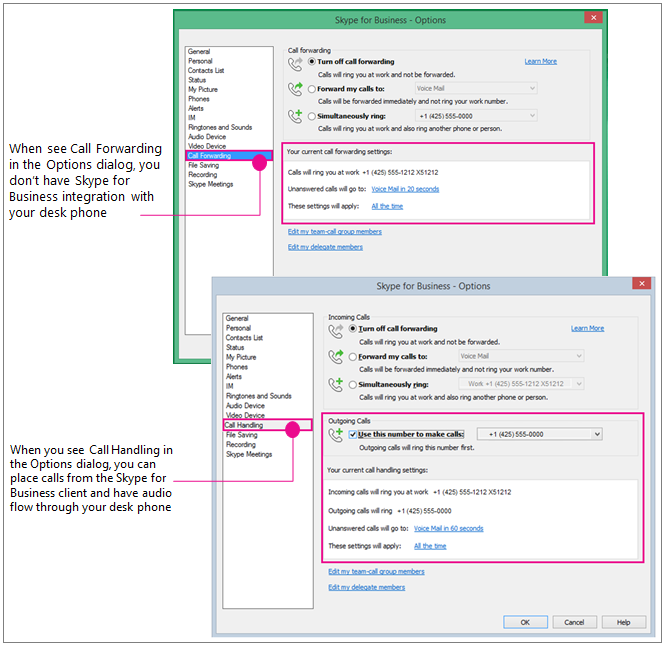
İşi Prep — çağrı Işlemeyi ayarlama, telefon sistem masa telefonunuza giden çağrı numarası
Skype Kurumsal ses için telefon sistemi masa telefonunuzu kullanmak istiyorsanız, giden çağrılar seçeneğini bu numarayı kullanacak şekilde ayarlayın.
Önemli: Özel hattı olan veya patron, temsilci, ekip lideri, ekip üyesi veya yanıt grubu üyesi rolü atanmış kişiler bu özelliği kullanamaz. Yapılandırmanızı masa telefonunuz ile Skype Kurumsal kullanacak şekilde değiştirmek, bu diğer işleri yapmanız için gereken çağrı işleme/arama iletme ayarlarını devre dışı bırakır. Ayrıca bu ayarları değiştirirseniz, örneğin masanızdan uzakta olduğunuzda Skype Kurumsal çağrılarını cep telefonunuza iletmek için (veya mobil numaranıza aynı anda çaldırmayı otomatik olarak ayarlayan Skype Kurumsal çevrimiçi istemcisini kullanıyorsanız), Office 'inize döndüğünüzde daha sonra Skype Kurumsal bir telefon sistem masa telefonu çağrısı yapmak istiyorsanız ayarları yeniden değiştirmeniz gerekir.
-
Araçlar > Seçenekler'den, Arama İşleme’ye tıklayın. (UI arama Iletmeyi söyyorsa, telefon sistemi masa telefonunuz ile Skype Kurumsal kullanmak için yapılandırındasınız.)
-
Gelen çağrılar 'ın altında, aynı anda çaldıröğesini seçin ve ardından bir tane varsa, telefon sistem masa telefon numaranızı (uzantısı olmadan) girin. (Bu, iş yerinizden biri sizi Skype Kurumsal istemcisini kullanarak aradığında masa telefonunuzun da çalar; bu da size, ses masa telefonunuzu ve paylaşma ve gösterme için Skype Kurumsal’u kullanma seçeneği sunar.)
-
Giden çağrılar 'ın altında, arama yapmak için bu numarayı kullan onay kutusunu işaretleyin ve ardından varsa dahili telefon numaranızı girin.
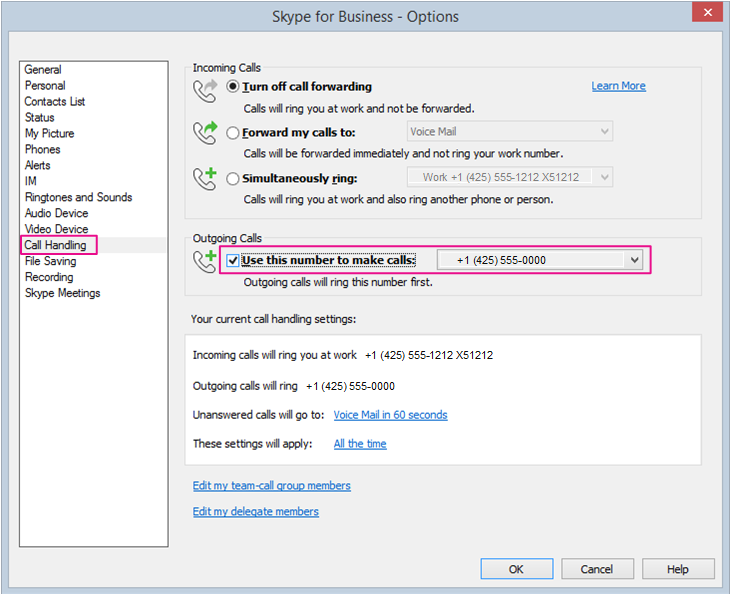
-
Tamam’a tıklayın.
-
Skype Kurumsal araması yapın! Okumaya devam edin...
Telefon sistemi masasının telefon/Skype Kurumsal araması yapma
Giden arama numarası telefon sistemi masa telefonunuz olarak ayarlandıktan sonra, Skype KurumsalSkype Kurumsal istemcisinden bir arama başlattığınızda önce telefonunuza çağrı yapın, ahizeyi çeker, diğer kişinin telefonunun çaldığını duyarsınız, sonra da o kişinin telefonu Sohbet edin ve paylaşmak ve göstermek için Skype Kurumsal istemcisini kullanın.
Bu grafik size büyük resmi gösterir:

İşte ayrıntılar:
-
Skype Kurumsal ana ekranında, aramak istediğiniz kişi için arama yapın ve bu kişiyi bulun.
-
Hızlı simgeler görününceye kadar imleci kişinin resminin üzerinde gezdirin.
-
Telefon simgesi okuna tıklayın, sonra aramak istediğiniz kişinin iş numarasını seçin.
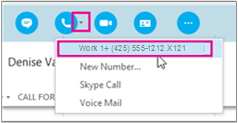
-
Skype Kurumsal konuşma penceresi açılır ve ileti çubuğunda "Aranıyor..." ifadesi yer alır.
-
Masa telefonunuz çalar. (Telefonunuzun ekranında şirketinizin genel telefon numarasından bir arama geldiği gösterilir.)
-
Telefonu açın!
-
Telefonunuzun aramak istediğini kişinin telefonunu çaldırdığını duyarsınız ve Skype toplantı ileti çubuğunda “Uzak taraf aranıyor...” ifadesi yer alır.
-
Karşı taraf da telefonunu açtığında konuşmaya başlayabilirsiniz. (Skype ileti çubuğunda "Bağlandı" ifadesi yer alır.)
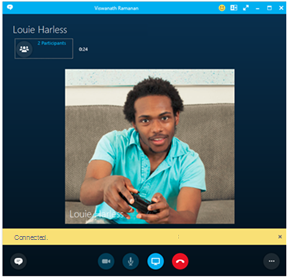
-
Buradan aramanıza anlık ileti ekleyebilirsiniz. Sol alt köşedeki ileti balonuna tıklayın.
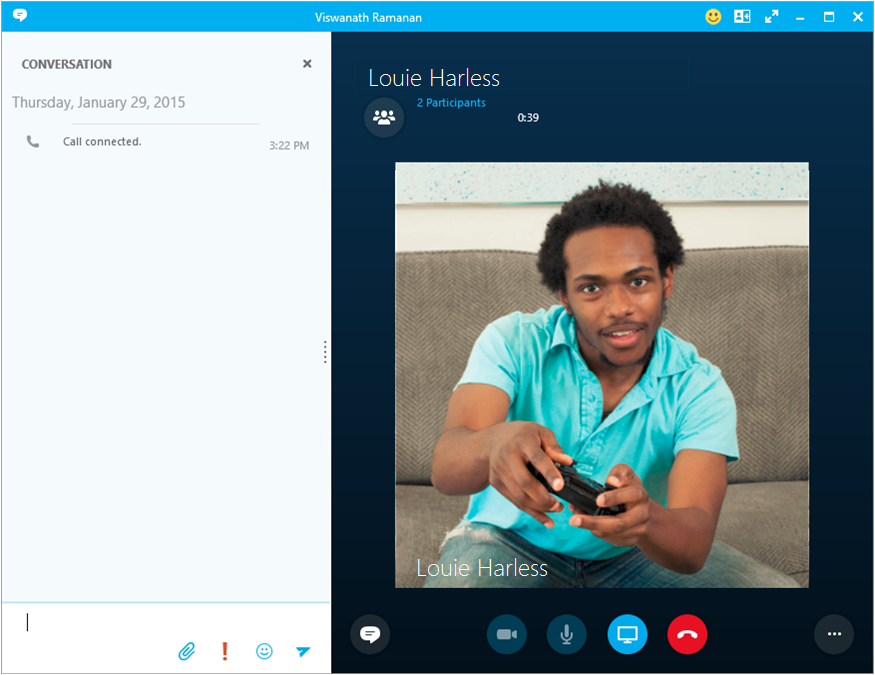
-
...ve mevcut simgesine tıklayarak masaüstünüzü paylaşın.










